esemény
márc. 31. 23 - ápr. 2. 23
A legnagyobb Fabric-, Power BI- és SQL-tanulási esemény. Március 31. – Április 2. A FABINSIDER kóddal 400 dollárt takaríthat meg.
Regisztráljon még maEzt a böngészőt már nem támogatjuk.
Frissítsen a Microsoft Edge-re, hogy kihasználhassa a legújabb funkciókat, a biztonsági frissítéseket és a technikai támogatást.
Az Azure Stream Analytics-feladat feldolgozása néha váratlanul leáll. Fontos, hogy ilyen esetekben hibaelhárítást tudjon végezni. A hibákat váratlan lekérdezési eredmény, az eszközök kapcsolata vagy váratlan szolgáltatásleállás okozhatja. A Stream Analytics erőforrásnaplói segíthetnek azonosítani a problémák okait, ha előfordulnak, és csökkentheti a helyreállítási időt.
Erősen ajánlott minden feladathoz engedélyezni az erőforrásnaplókat, mivel ez nagyban segít a hibakeresésben és a monitorozásban.
A Stream Analytics kétféle naplót kínál:
Tevékenységnaplók (mindig bekapcsolva), amelyek betekintést nyújtanak a feladatokon végrehajtott műveletekbe.
Erőforrásnaplók (konfigurálhatók), amelyek részletesebb betekintést nyújtanak a feladatokkal kapcsolatos dolgokba. Az erőforrásnaplók a feladat létrehozásakor kezdődnek, és a feladat törlésekor fejeződnek be. A feladat frissítésekor és futása közben bekövetkező eseményeket fedik le.
Megjegyzés
Az olyan szolgáltatások, mint az Azure Storage, az Azure Event Hubs és az Azure Monitor-naplók a nem konkonformáló adatok elemzéséhez használhatók. A díjak az adott szolgáltatások díjszabási modellje alapján kerülnek felszámításra.
Megjegyzés
Ez a cikk nemrég frissült, hogy a Log Analytics helyett az Azure Monitor-naplók kifejezést használja. A naplóadatok továbbra is egy Log Analytics-munkaterületen lesznek tárolva, és ugyanazon Log Analytics-szolgáltatás gyűjti és elemzi őket. Frissítjük a terminológiát, hogy jobban tükrözzük a naplók szerepét az Azure Monitorban. Részletekért tekintse meg az Azure Monitor terminológiájának változásait .
A tevékenységnaplók alapértelmezés szerint be vannak kapcsolva, és magas szintű betekintést nyújtanak a Stream Analytics-feladat által végrehajtott műveletekbe. A tevékenységnaplókban található információk segíthetnek megtalálni a feladatot érintő problémák kiváltó okát. Végezze el a következő lépéseket a tevékenységnaplók Stream Analyticsben való használatához:
Jelentkezzen be az Azure Portalra, és válassza a Tevékenységnapló lehetőséget az Áttekintés területen.

Megtekintheti a végrehajtott műveletek listáját. Minden olyan művelet, amely miatt a feladat meghiúsult, piros információs buborékot kapott.
Válasszon ki egy műveletet az összefoglaló nézet megtekintéséhez. Az itt található információk gyakran korlátozottak. A művelettel kapcsolatos további részletekért válassza a JSON lehetőséget.
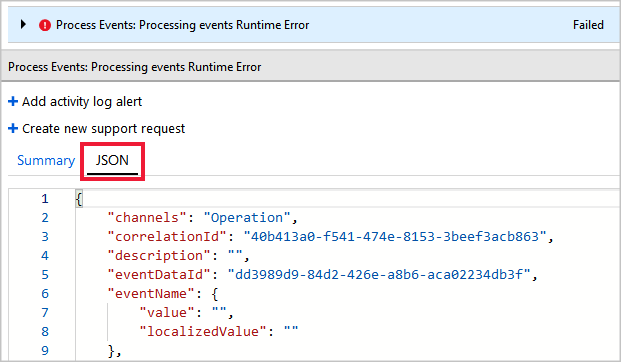
Görgessen le a JSON Tulajdonságok szakaszához, amely a sikertelen műveletet okozó hiba részleteit tartalmazza. Ebben a példában a hiba oka egy futásidejű hiba volt a kötött szélességi értékekből. A Stream Analytics-feladat által feldolgozott adatok eltérése adathibát okoz. Megismerheti a különböző bemeneti és kimeneti adathibákat, valamint azok előfordulásának okát.

A JSON-ban megjelenő hibaüzenet alapján korrekciós műveleteket hajthat végre. Ebben a példában ellenőrizni kell, hogy a szélességi érték -90 fok és 90 fok között van-e, hozzá kell adni a lekérdezéshez.
Ha a tevékenységnaplókban megjelenő hibaüzenet nem segít azonosítani a kiváltó okot, engedélyezze az erőforrásnaplókat, és használja az Azure Monitor-naplókat.
Erősen ajánlott bekapcsolni az erőforrásnaplókat, és elküldeni őket az Azure Monitor-naplókba. Alapértelmezés szerint ki vannak kapcsolva . A bekapcsoláshoz hajtsa végre az alábbi lépéseket:
Hozzon létre egy Log Analytics-munkaterületet, ha még nincs ilyenje. Javasoljuk, hogy a Log Analytics-munkaterület ugyanabban a régióban legyen, mint a Stream Analytics-feladat.
Jelentkezzen be az Azure Portalra, és lépjen a Stream Analytics-feladathoz. A Figyelés csoportban válassza a Diagnosztikai naplók lehetőséget. Ezután válassza a Diagnosztikák bekapcsolása lehetőséget.
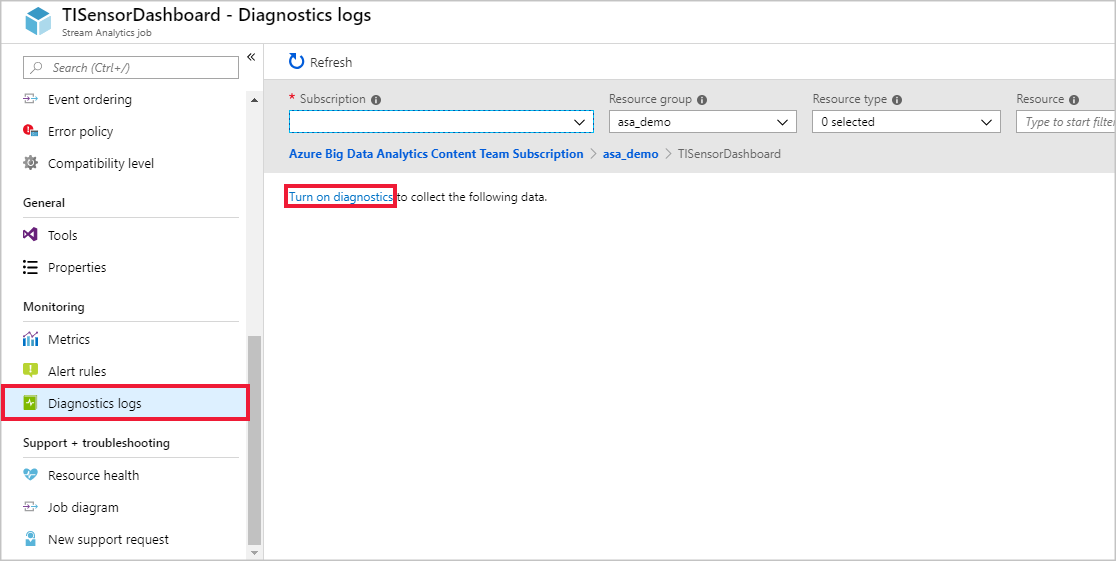
Adjon meg egy nevet a diagnosztikai beállítások nevében, és jelölje be a végrehajtás és a létrehozás mezőit a naplóban, az AllMetrics pedig a metrika alatt. Ezután válassza a Küldés a Log Analyticsbe lehetőséget, és válassza ki a munkaterületet. Válassza a Mentés lehetőséget.
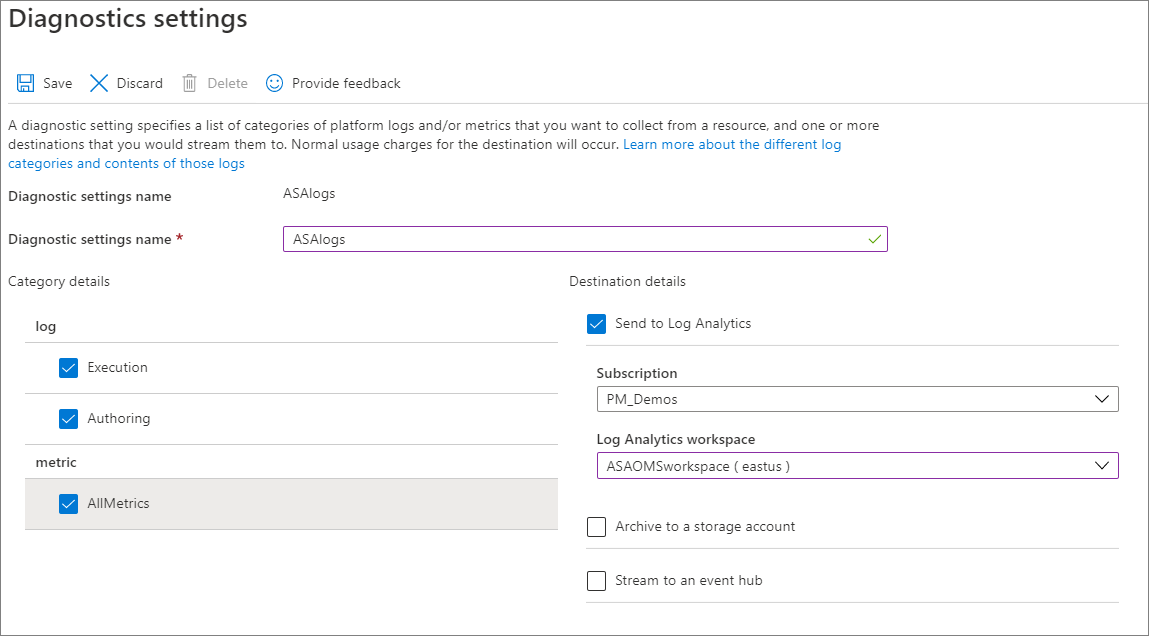
A Stream Analytics-feladat indításakor az erőforrásnaplók a Log Analytics-munkaterületre lesznek irányítva. A feladat erőforrásnaplóinak megtekintéséhez válassza a Figyelés szakasz Naplók elemét.
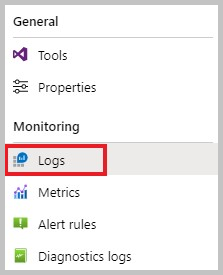
A Stream Analytics előre definiált lekérdezéseket biztosít, amelyekkel egyszerűen keresheti meg az önt érdeklő naplókat. A bal oldali panelen kiválaszthatja az előre definiált lekérdezéseket, majd a Futtatás lehetőséget. A lekérdezés eredményeit az alsó panelen láthatja.
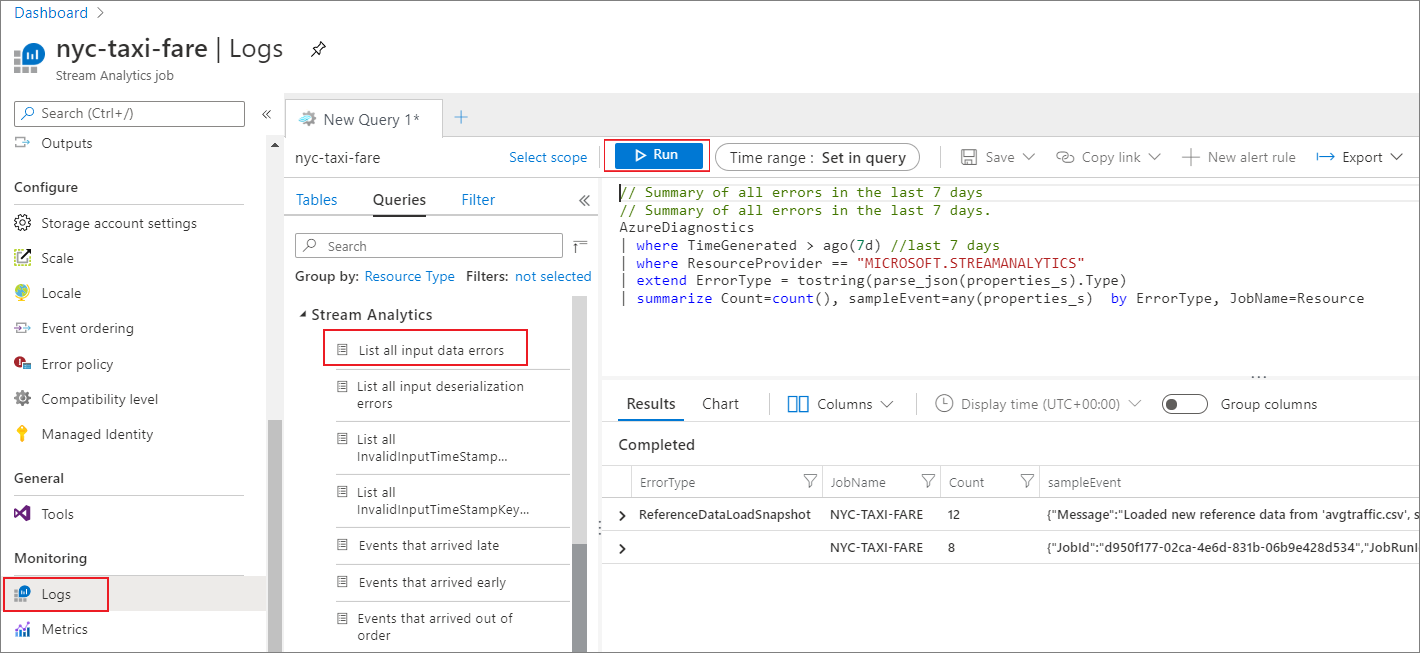
Az Azure Stream Analytics az erőforrásnaplók két kategóriáját rögzíti:
Létrehozás: Rögzíti a feladatkészítési műveletekhez kapcsolódó naplóeseményeket, például a feladatok létrehozását, a bemenetek és kimenetek hozzáadását és törlését, a lekérdezés hozzáadását és frissítését, valamint a feladat elindítását vagy leállítását.
Végrehajtás: Rögzíti a feladat végrehajtása során előforduló eseményeket.
Minden napló JSON formátumban van tárolva. Az erőforrásnaplók sémájának megismeréséhez tekintse meg az Erőforrásnaplók sémáját.
esemény
márc. 31. 23 - ápr. 2. 23
A legnagyobb Fabric-, Power BI- és SQL-tanulási esemény. Március 31. – Április 2. A FABINSIDER kóddal 400 dollárt takaríthat meg.
Regisztráljon még maOktatás
Modul
Capture Web Application Logs with App Service Diagnostics Logging - Training
Learn about how to capture trace output from your Azure web apps. View a live log stream and download logs files for offline analysis.
Tanúsítvány
Microsoft Certified: Azure Cosmos DB Developer Specialty - Certifications
Write efficient queries, create indexing policies, manage, and provision resources in the SQL API and SDK with Microsoft Azure Cosmos DB.
Dokumentáció
Monitor Azure Stream Analytics - Azure Stream Analytics
Start here to learn how to monitor Azure Stream Analytics.
Azure Stream Analytics resource log data errors - Azure Stream Analytics
This article explains the different input and output data errors that can occur when using Azure Stream Analytics.
Set up monitoring alerts for Azure Stream Analytics jobs - Azure Stream Analytics
This article describes how to use the Azure portal to set up monitoring and alerts for Azure Stream Analytics jobs.